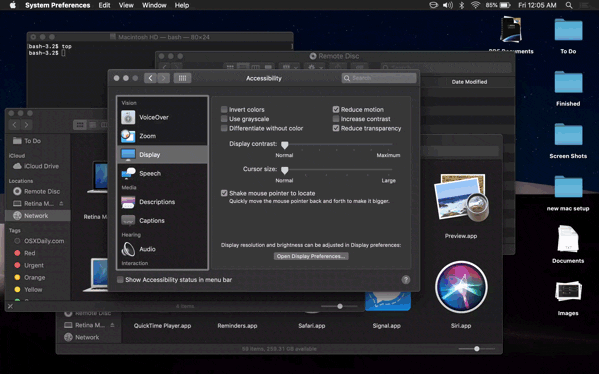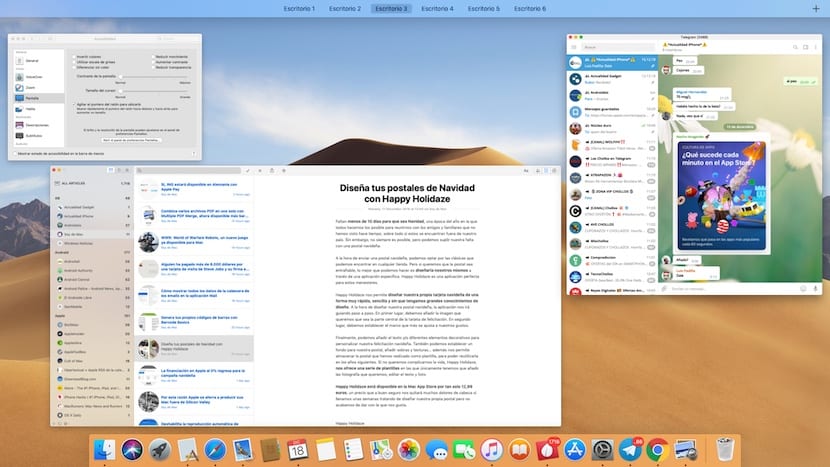
يتميز OS X ، والآن macOS ، دائمًا بتقديم جماليات لا تشوبها شائبة وجماليات مصحوبة برسوم متحركة تسهل علينا التفاعل مع أجهزتنا إما للتكبير أو التنقل بين أسطح المكتب ، عند وضع الماوس فوق التطبيقات في Dock ...
هذه الرسوم المتحركة ترضي أعيننا ولكنها غير متوافقة مع كل المستخدمين ، حيث قد يصاب البعض بالدوار عند استخدامها. نوضح هنا كيف يمكننا الاستفادة من وظيفة تقليل الحركة لـ تعطيل الرسوم المتحركة عن طريق استبدالها بالتلاشي.
كيفية تعطيل الرسوم المتحركة على macOS
- كالمعتاد عندما نريد إجراء تغيير في النظام ، يجب أولاً أن نذهب إلى تفضيلات النظام ، من خلال الرمز الموجود في Applications Dock أو من خلال القائمة العلوية التي تمثلها تفاحة.
- ثم نتوجه إمكانية الوصول.
- ضمن إمكانية الوصول ، انقر فوق الشاشة الموجودة في العمود الأيسر.
- في القسم الأيمن من القائمة المعروضة ، يجب أن نقوم بتنشيط المربع تقليل الحركة.
بتحديد هذا المربع ، الكل ستظهر الرسوم المتحركة باهتة بين الشاشة حيث نحن والشاشة التي نتوقع رؤيتها عندما نقوم بالإيماءة بالماوس أو لوحة اللمس كما نرى في الصورة أعلاه.
لسوء الحظ، لن تظهر جميع الرسوم المتحركة على أنها باهتة، مثل الرسوم المتحركة للتطبيقات الموجودة في Dock عند وضع الماوس فوقها أو عند تنفيذها.
تعطيل الرسوم المتحركة لفريقنا ، يمكنك أيضا واحدةالشعور بالسرعة العالية في معداتنا، خاصة إذا كان لها سنوات قليلة في المقدمة ولم يكن مرور الوقت على ما يرام. حيث إذا كنا سنلاحظ أداءً أكبر إذا قمنا بإلغاء تنشيط شفافية الواجهة ، حيث سيتم تقليل استخدام الرسومات على أجهزتنا بشكل كبير.